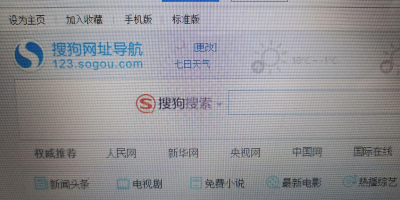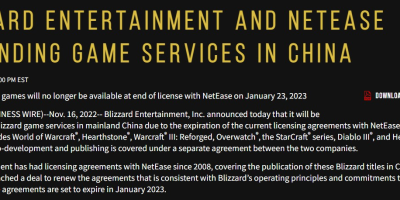仙剑3窗口化工具:一步一步教你玩转窗口模式
作为一名资深仙剑迷,我深知在如今的多任务时代,全屏游戏带来的不便。为了能够在游戏过程中方便地切换其他窗口,我尝试过各种方法,最终找到了一个简单易用的窗口化工具,它让我能够轻松地将仙剑3运行在窗口模式下,尽情享受游戏的乐趣,同时又不影响其他操作。今天,就让我来分享一下我的经验,一步一步教你玩转仙剑3窗口模式。
一、选择合适的窗口化工具
目前市面上有很多仙剑3窗口化工具,但并非所有工具都兼容最新的操作系统。经过我的测试,D3DWindower 是一款非常稳定且易于使用的工具,适用于绝大多数仙剑3玩家。
二、下载和安装D3DWindower
1. 在网络上搜索“D3DWindower”,找到可靠的下载来源。
2. 将下载的压缩包解压缩到任意目录。
三、使用D3DWindower窗口化仙剑3
1. 运行解压缩后的文件夹中的 D3DWindower.exe 文件。
2. 在软件界面中点击“+”按钮。
3. 选择仙剑3安装目录下的 PAL3.exe 文件。
4. 双击添加后的 PAL3.exe 图标,即可启动仙剑3游戏。
四、配置D3DWindower
为了获得最佳的游戏体验,可以对D3DWindower进行一些简单的配置:
1. 右键点击添加后的 PAL3.exe 图标,选择“设置”。
2. 在弹出的设置窗口中,选择“一般”选项卡。
3. 点击“辅助DLL”旁边的“打开”按钮,选择D3DWindower文件夹中的 D3DWindower.dll 文件。
4. 选择“输入设备”选项卡。
5. 除“将鼠标限制在窗口内”以外,勾选所有选项。
6. 点击“确定”按钮,回到主窗口。
五、常见问题解答
在使用D3DWindower的过程中,可能会遇到一些常见以下列出了一些解决方案:
| 问题 | 解决方案 |
|---|---|
| 游戏画面出现异常 | 尝试更换不同的D3DWindower版本,或者检查仙剑3游戏文件是否完整。 |
| 游戏无法启动 | 确保仙剑3安装路径正确,并且D3DWindower文件没有被误删或损坏。 |
| 游戏窗口无法调整大小 | 尝试在D3DWindower设置中调整窗口大小,或者尝试使用其他窗口化工具。 |
六、总结
使用D3DWindower窗口化仙剑3游戏,能够在不影响其他操作的情况下,方便地切换窗口,提升游戏体验。希望以上步骤能够帮助你轻松玩转仙剑3窗口模式。
你是否尝试过其他仙剑3窗口化工具?你认为哪种工具最适合你?欢迎在评论区分享你的经验。